Si son como yo, les podría gustar leer libros, resaltarlos y hacer notas en su cuaderno de vez en cuando. Quizás no hago esto con todos los libros que leo, pero aquellos de los que quiero realmente aprender. En el castellano peruano tenemos una palabra para eso: Ser chancón.
Bueno, también soy chancón cuando escribo mis correos electrónicos. Me gusta resaltar palabras y usar códigos de colores para facilitarle la lectura de ciertos puntos importantes a mi contraparte receptora. Escucho a los detractores de esta práctica,… estarán diciendo que no haría falta colorear si solo escribiera lo mínimo necesario, pero para efectos prácticos de este artículo no les haremos caso porque sino se me cae el argumento principal del artículo 🙂
Se preguntarán qué es un “código de color”: Por ejemplo, puedo responder un correo entre líneas en un color distinto al texto original (rojo por ejemplo) para diferenciar visualmente mis comentarios. Pero si un colega ya hizo lo mismo antes que yo… ¿Cómo diferencio mis comentarios del texto original y del texto de mi colega? ¡En otro color claro!
Ya ven por dónde va la cosa.
Además, hay momentos en donde no quisiera cambiar el texto mismo de color sino resaltar un punto en específico de mi correo.
Y por resaltar, no me refiero a ponerlo en negritas. A veces, en este siglo, con la cantidad de información que leemos al día, y con la velocidad con la que se escanean los correos poner un texto importante en negritas no es suficiente. Sería cómo usar un matamoscas en un conflicto bélico, o tender la ropa recién lavada en el balcón de tu casa para que se seque en el invierno de Lima. Simplemente no es suficiente.
El resaltado podría ser un punto a no olvidar en una negociación con el cliente. O también podría ser una forma sutil de ponerle un límite a un colaborador.
Y en Gmail, hacer esto es relativamente fácil. Pero podría serlo aún más.
Cuando accedes a la barra de edición de formato de texto de gmail, y le das click al botón para agregar color al texto, se abre un panel así:
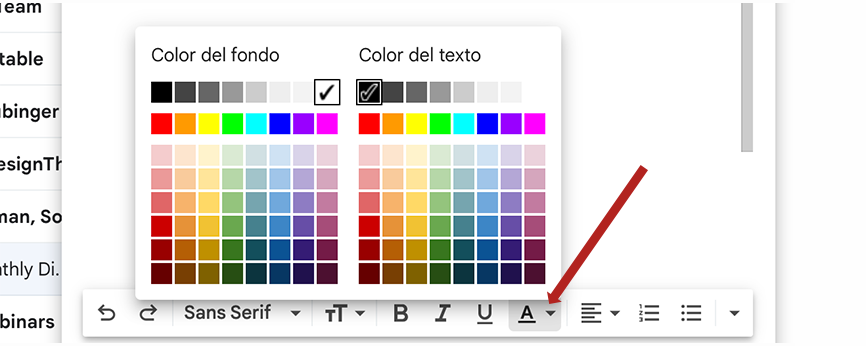
Como pueden ver, este panel ofrece dos tipos de opciones de formato: A la izquierda, ofrece cambiar el fondo de un texto con un color específico, y a la derecha, cambiar el color del texto mismo. Parece simple.
Pero en el ajetreo del día a día, haciendo este ejercicio cientos de miles de veces, no he podido aprender esta correspondencia: Fondo = Izquierda, Texto = Derecha. Muchas veces, he cambiado el texto a color amarillo cuando lo que quería hacer era resaltar el fondo de mi texto de color amarillo. Y OJO eso no es mi culpa, sino es culpa del diseño. Tengo que detenerme a pensar para saber qué lado del panel usar.
En la lógica de herramientas que se usan intensivamente, tener que pensar es señal de que se le podría facilitar la vida al usuario de alguna manera.
En este caso, propongo algunas opciones:
Opción 1:
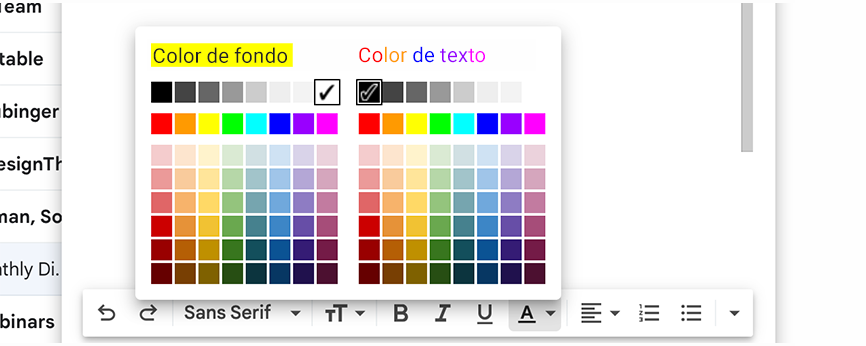
Opción 2:
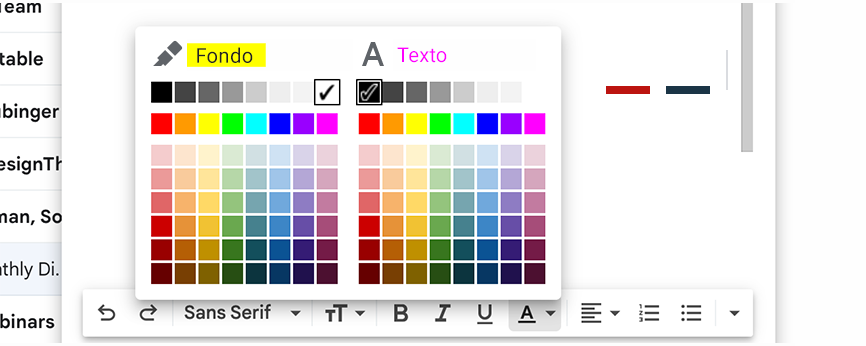
Claro está, para ser estrictamente correcto, tendría que testear estas opciones. Y me imagino que los diseñadores de Google deben haber estado ocupados en el rediseño de TODO el look & feel de la herramienta y tienen una lista distinta de prioridades.
Pero quizás, lo puedan poner en su “backlog” de cambios a explorar. Un pequeño paso para Google, pero un gran paso para los fans de colorear textos como yo.
¿Y tú? ¿Qué otras herramientas de uso intensivo trabajas en el día a día?




